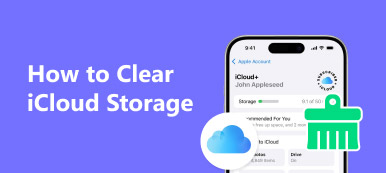En fördel med Android-enheter är att Google Play Butik erbjuder oceaner av appar. Men vissa appar fungerar inte bra med andra, vilket kan få dem att krascha även påverka din handenhet.
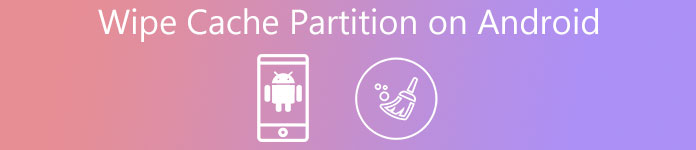
Tekniska experter föreslår att du torkar cachepartitionen för att bli av med olika problem.
Faktum är att många Android-användare inte är bekanta med cachepartitionen, för att inte tala om hur man rensar den.
Därför kommer vi att fokusera på detta ämne i denna handledning och berätta hur du enkelt och snabbt raderar cachepartitionen på Android-telefonen.
- Del 1: Vad är cachepartition på Android?
- Del 2: Säkerhetskopiera dina Android-telefondata
- Del 3: Så här torkar du cachepartitionen på Android
- Del 4: Vad om fel inträffar när du torkar cachepartitionen
del 1. Vad är cachepartition på Android?
Android hämtar en uppdatering, lagrar den på systemets cachepartition tillsammans med andra systemdata och applicerar sedan den på systempartitionen när du startar om telefonen. Processen tar ett tag om det finns mycket data på cachepartitionen.
Dessutom kan de tillfälliga systemdata på cachepartitionen orsaka vissa problem, till exempel frysning av din telefon.
Det är därför vi föreslår att du tömmer cachepartitionen ofta på din Android-telefon.
del 2. Säkerhetskopiera din Android-telefondata
För att undvika dataförlust måste du säkerhetskopiera din Android-telefon med Apeaksoft Android Data Backup & Restore. Dess främsta fördelar är:
1. Skapa en säkerhetskopia för hela telefonen med ett enda klick.
2. Förhandsgranska dina data på Android och välj vissa datatyper för säkerhetskopiering.
3. Stödkontakter, samtalshistoria, foton, videoklipp, meddelanden, videor, musik, dokument och andra filer.
4. Lägg till lösenord på din säkerhetskopia för att skydda dina data.
5. Säkerhetskopiera dina data på Android till datorn utan att avbryta aktuella data på din telefon.
6. Kompatibel med Android-enheter från Samsung, LG, Sony, Moto, Google, etc.
7. Tillgänglig för Windows 10 / 8 / 8.1 / 7 / XP och Max OS.

Kort sagt, det är det bästa alternativet du kan hitta för att säkerhetskopiera din Android-telefon.
Så här säkerhetskopierar du din Android-telefondata
steg 1: Installera det bästa Android-backupverktyget på din dator och starta det. Klicka på Enhetsdata Backup-knappen för att öppna nästa fönster. Om du vill säkerhetskopiera hela telefonen klickar du på Ett-klick Backup för att initiera det direkt.

steg 2: Anslut din telefon till datorn med blixtkabeln. Android Data Backup & Restore kommer att upptäcka det automatiskt. Välj de datatyper som du vill säkerhetskopiera, till exempel Kontakter, Meddelanden och mer, och tryck på Start-knappen för att börja göra en säkerhetskopia.
Om du behöver lägga till lösenord på din säkerhetskopia för att förhindra att andra tittar på dina data, markera kryssrutan bredvid alternativet Krypterad säkerhetskopiering och släpp sedan ditt lösenord.
del 3. Så här torkar du cachepartitionen på Android
Nu kan du gärna torka cachepartitionen på din Android-enhet enligt stegen nedan.
Metod 1: Torka cachepartitionen i Återställningsläge
steg 1: Tryck på strömbrytaren för att framkalla avstängningsskärmen, tryck på avstängningsalternativet för att stänga av telefonen.
steg 2: Starta din Android-telefon i återställningsläget:
På Samsung Galaxy-enheter håller du ner volym upp + bixby + strömknappar. Om din telefon inte har Bixby-knappen, använd Home-knappen istället.
På de flesta Android-enheter behåller du volymen uppåt + hem + strömknappar eller volym upp + strömknappar.
Om du är osäker kan du hitta knappkombinationen på tillverkarens webbplats.
steg 3: När skärmen Android System Recovery visas, släpp knapparna. Använd sedan volym upp / ned-knapparna för att markera alternativet Tork cache partition och tryck på strömbrytaren för att utföra kommandot. Om du ombeds bekräfta det väljer du Ja på skärmen.
steg 4: Vänta tills processen är klar, du kommer att få bekräftelsemeddelandet och berätta att cachepartitionen är klar.
steg 5: När du uppmanas väljer du Starta om systemet nu med volymknapparna och bekräfta det med strömbrytaren.

Wiping cache partition kan inte bara ta bort systemets cacherdata, utan också ett enkelt sätt att påskynda din enhet och bli av med olika problem.
Metod 2: Rensa cachepartitionen i Inställningar
steg 1: Öppna appen Inställningar från din applådan och gå till lagringsskärmen.
steg 2: Leta reda på fliken Cachad data längst ned på skärmen och tryck sedan på OK för att aktivera processen.
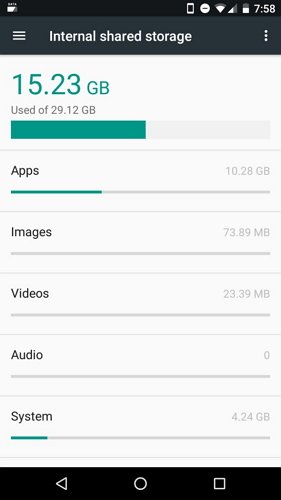
Endast en del av tillverkarna har integrerat ett alternativ för att rensa cachepartitionen i inställningsappen. Om du inte hittar alternativet i appen Inställningar är det enda sättet att rensa cachepartitionen i Återställningsläge.
del 4. Vad om fel inträffar när du torkar cachepartitionen
Vissa personer rapporterade att de stött på fel när de torkade cachepartitionen på Android. Enligt vår forskning kan du inte radera data i cachepartitionen om RAM: n går åt den.
Lösningen är enkel, och du kan utföra en hård omstart för att frigöra din RAM som används. Det kan också skydda dina värdefulla data från att radera.
Nu implementerade Google ett nytt uppdateringssystem som började med Android Nougat. Det nya systemet använder fortfarande två partitioner, men de är båda systempartitioner. Systemdata och uppdatering lagras på systempartitionerna. Det som gör att cache-partitionen rensas behövs inte längre.
Om du också har en iPhone och vill få mer utrymme på iPhone, du kan kolla detta inlägg.
Slutsats
Vi hoppas att dina problem löstes med våra guider ovan. För det första kanske du förstår att det är viktigt att förstå ett sätt att rensa cachepartitionen på Android. Dessutom delade vi två enkla metoder för att uppnå uppgiften. Du kan välja en lämplig metod baserat på dina situationer och sedan bli av med olika problem på din telefon. Vi rekommenderar dock att du säkerhetskopierar din enhet med Apeaksoft Android Data Backup & Restore innan processen. Det är det bästa sättet att undvika dataförlust när du rensar cachepartition på Android. Dessutom är säkerhetskopieringsverktyget väldigt enkelt att använda och allt du behöver göra är ett enda klick. Nu kan du njuta av din Android-telefon smidigt utan problem.